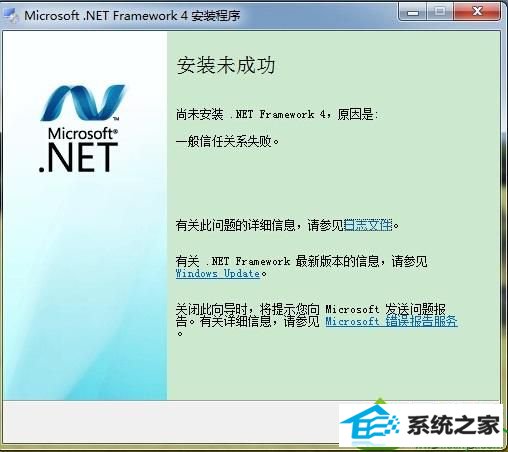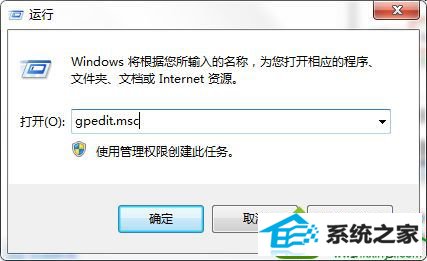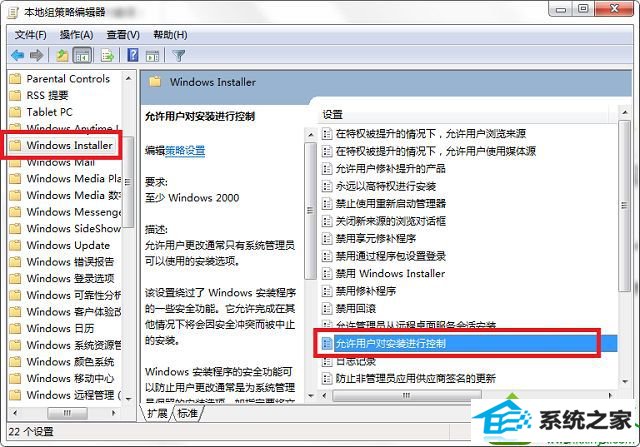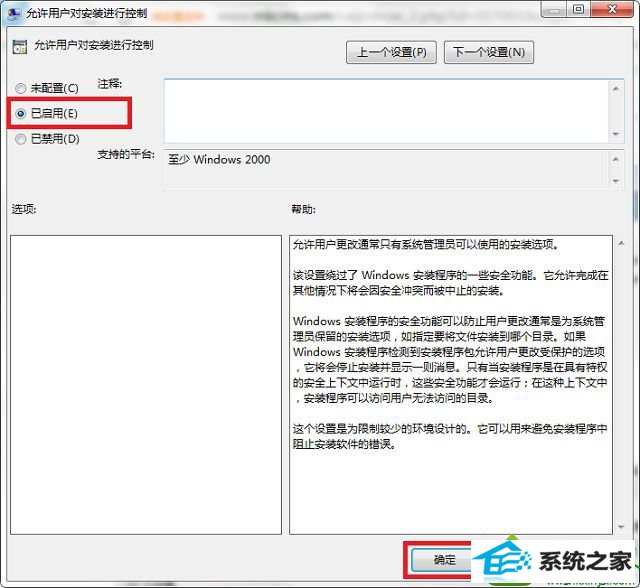当前位置:主页 > 系统教程 > 手把手研习win10系统安装.net Framework4未成功提示一般信任关系失败的步骤
手把手研习win10系统安装.net Framework4未成功提示一般信任关系失败的步骤
发布日期:2019-10-04
作者:深度技术
来源:http://www.518586.com
今天和大家分享一下win10系统安装.net Framework4未成功提示一般信任关系失败问题的解决方法,在使用win10系统的过程中经常不知道如何去解决win10系统安装.net Framework4未成功提示一般信任关系失败的问题,有什么好的办法去解决win10系统安装.net Framework4未成功提示一般信任关系失败呢?小编教你只需要1、进入系统后按下“win + R”快捷键打开运行,输入“gpedit.msc”并点击确定打开组策略; 2、在本地组策略编辑器依次展开到“计算机配置--管理模板--windows 组件--windows installer”,任何在右侧窗口找到并双击打开“允许用户对安装进行控制”策略;就可以了;下面就是我给大家分享关于win10系统安装.net Framework4未成功提示一般信任关系失败的详细步骤::
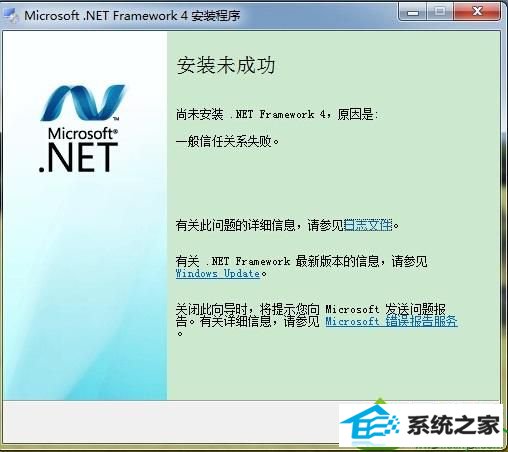
解决方法: 1、进入系统后按下“win + R”快捷键打开运行,输入“gpedit.msc”并点击确定打开组策略;
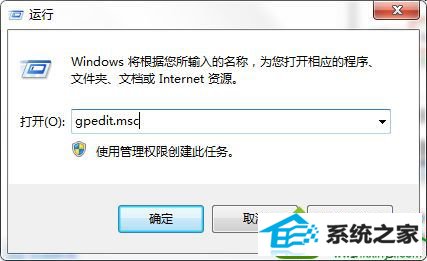
2、在本地组策略编辑器依次展开到“计算机配置--管理模板--windows 组件--windows installer”,任何在右侧窗口找到并双击打开“允许用户对安装进行控制”策略;
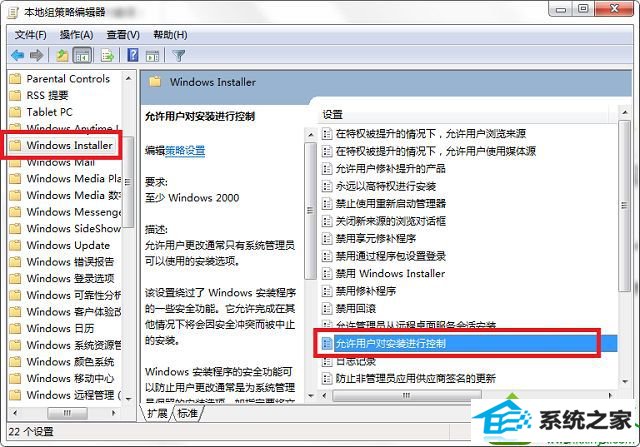
3、将其设置为“已启动”,点击确定,如已经是“已启用”,可先设置为“未配置”,确定退出后,再重新设置为“已启用”。
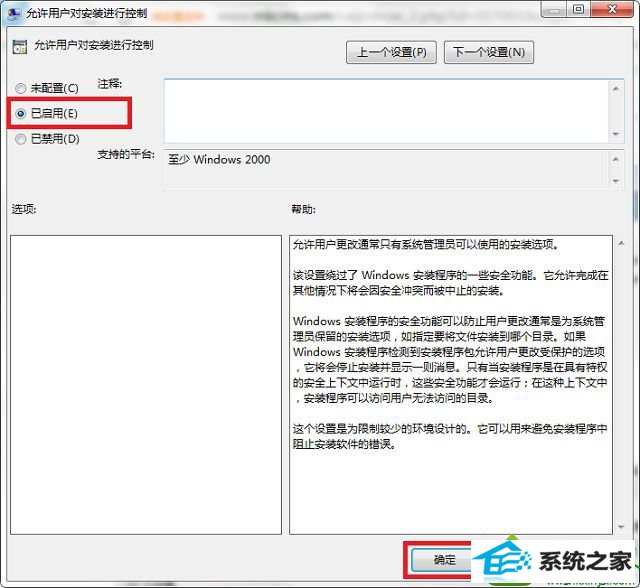
设置完成后还需要重启一下电脑,之后就可以正常安装.net Framework4了。关于win10安装.net Framework4未成功提示一般信任关系失败怎么办小编就给大家介绍到这里了。